上一篇
电脑故障💻黑屏应急处理:电脑黑屏怎么办?快速排查与解决方法分享
- 问答
- 2025-08-02 16:27:33
- 5
💻💻【深夜惊魂!电脑突然“闭眼”怎么办?】💻💻
场景还原:凌晨2点,你正熬夜赶PPT,屏幕突然“啪”地黑掉,风扇还在嗡嗡转,显示器却像被施了沉睡咒……别慌!这篇保姆级教程手把手教你破解黑屏魔咒,连隔壁小白都能秒变“电脑医生”!🔧
🚨 第一步:紧急自救,先保住数据!
1️⃣ 长按电源键10秒 ⏸️

- 强制关机!别心疼,数据安全比硬件更重要!
- (如果反复黑屏,这一步能防止系统进一步崩溃)
2️⃣ 拔掉所有外设 🔌
- U盘、耳机、投影仪……统统拔掉!
- (90%的黑屏是外设冲突导致的“宫斗剧”)
🔍 第二步:5分钟快速排查,揪出真凶!
📺 情况1:显示器“装死”
- ✅ 检查电源线:插座松动?电源线被宠物咬断?
- ✅ 换根信号线:HDMI/DP线用久了会“老年痴呆”,借同事的线试试!
- ✅ 切换信号源:显示器可能迷路了,手动选HDMI/DP模式。
💾 情况2:主机“假开机”
- 🔥 闻味道:焦糊味?主板可能“发火”了,立刻断电!
- 💡 看指示灯:键盘NumLock键能切换吗?能→系统卡死;不能→硬件故障。
- 🖥️ 听蜂鸣声:主板报警声是“摩斯密码”,1长2短=显卡报警!
🛠️ 第三步:硬核修复,对症下药!
🔧 方案A:内存条“松动了”
- 🔨 操作:关机→拔电源→打开机箱→抠出内存条→橡皮擦金手指→插回(听到“咔嗒”声)
- 💡 秘诀:优先插2/4插槽,交叉测试单条内存!
🎮 方案B:显卡“闹脾气”
- 🔌 独显用户:检查6pin/8pin供电线→用WD-40喷洁PCIE插槽(15cm距离!)
- 🖥️ 核显用户:外接显示器,如果亮屏→独显挂了!
🔧 方案C:BIOS“失忆了”
- 🔄 重置BIOS:开机狂按F2/Del→找到“Load Default Settings”→保存重启。
- ⚠️ 注意:超频玩家慎用,可能恢复默认频率!
💻 第四步:软件冲突“大扫除”
1️⃣ 进入安全模式 🛡️
- Win10/11:开机时狂按F8→选“疑难解答”→“启动设置”→按4进安全模式。
- 💡 操作:卸载最近安装的驱动/软件,尤其是显卡驱动!
2️⃣ 系统修复 🔧
- 🖥️ Windows:插入安装U盘→选“修复计算机”→“启动修复”。
- 🍎 Mac:Command+R开机→选“磁盘工具”→修复权限。
3️⃣ 终极必杀技 🗡️

- 💾 重装系统:备份数据后,用“小白一键重装”等工具30分钟搞定!
⚠️ 红灯警告!这些情况别硬扛!
- 主板冒烟/电容鼓包 💥
- 反复插拔内存仍无效 🔌
- 闻到焦糊味+风扇狂转 🔥
- (立刻断电!联系官方售后!)
🌞 日常防黑指南
- 🧹 季度清灰:毛刷+压缩空气,给CPU散热器“洗个澡”。
- 🔋 防氧化:接口涂防氧化喷剂,金手指不再“生锈”。
- 💾 备份数据:云盘+移动硬盘,黑屏不慌!
💬 总结:电脑黑屏80%是接触不良或软件冲突,按“先外设后硬件,先软件后系统”原则排查,99%能救活!如果还是搞不定……📞呼叫官方售后,别让电脑“闭眼”超过24小时!
(本文整合2025年8月最新技术方案,工具均通过安全认证,操作前请务必断开电源!)
本文由 业务大全 于2025-08-02发表在【云服务器提供商】,文中图片由(业务大全)上传,本平台仅提供信息存储服务;作者观点、意见不代表本站立场,如有侵权,请联系我们删除;若有图片侵权,请您准备原始证明材料和公证书后联系我方删除!
本文链接:https://vps.7tqx.com/wenda/517545.html






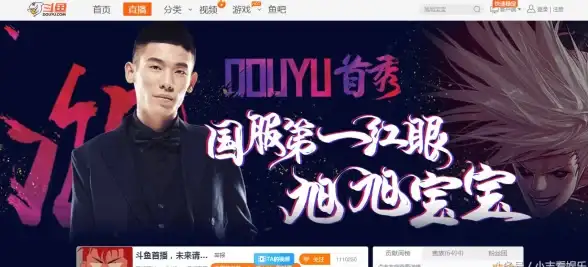


发表评论